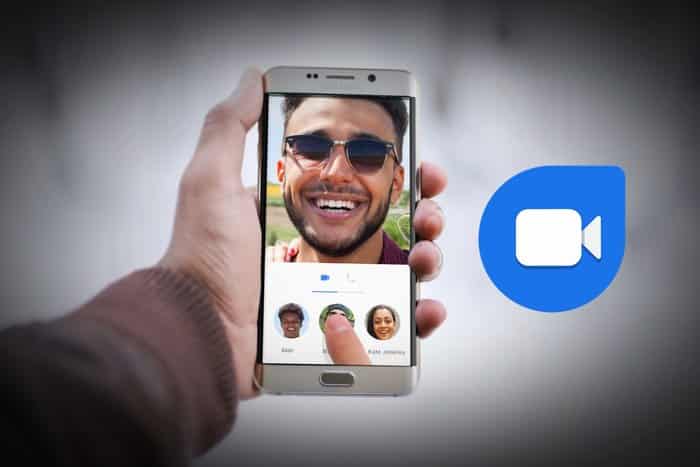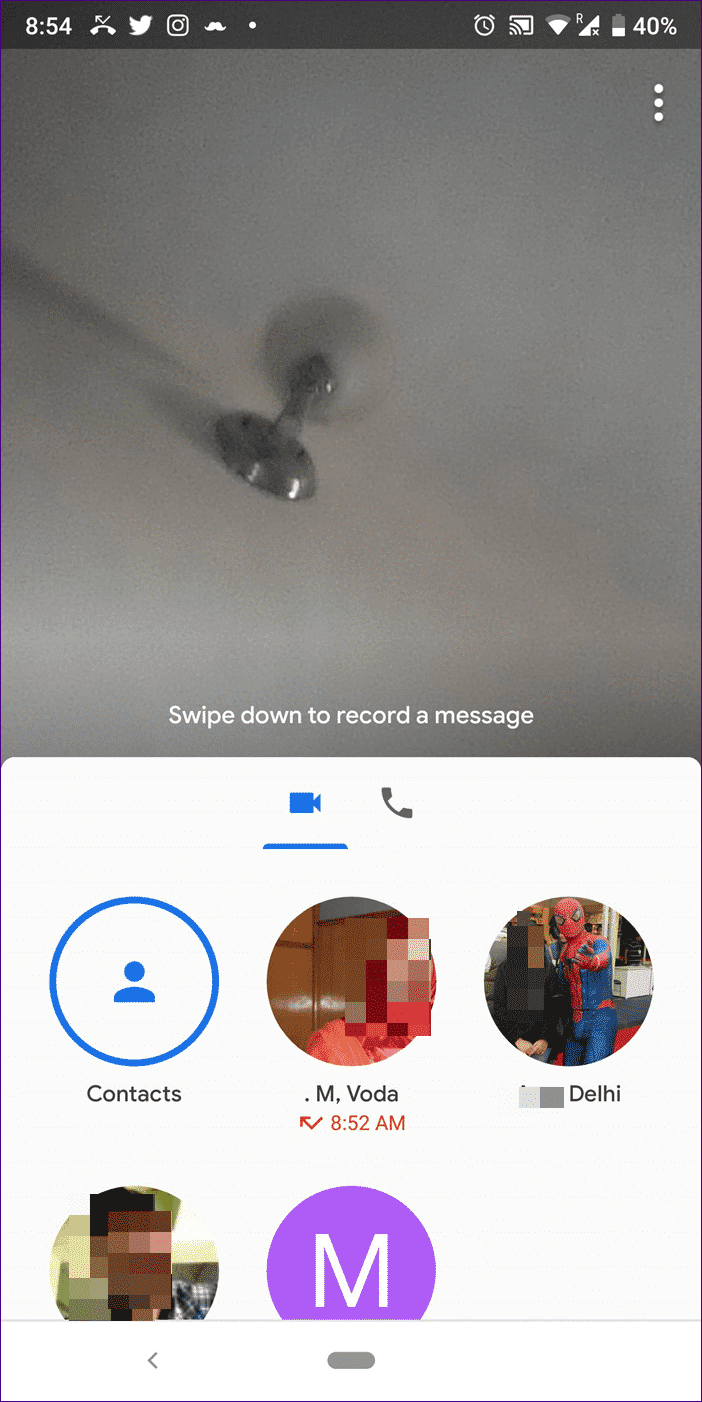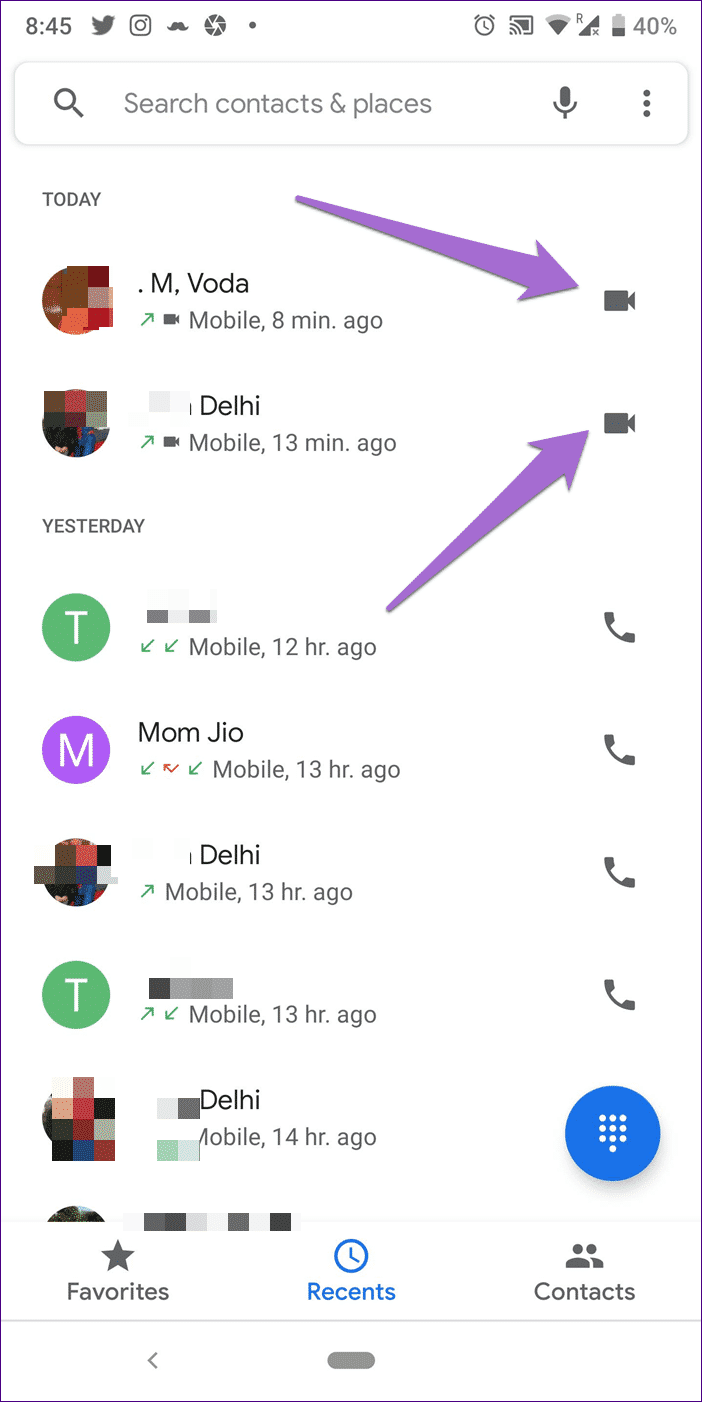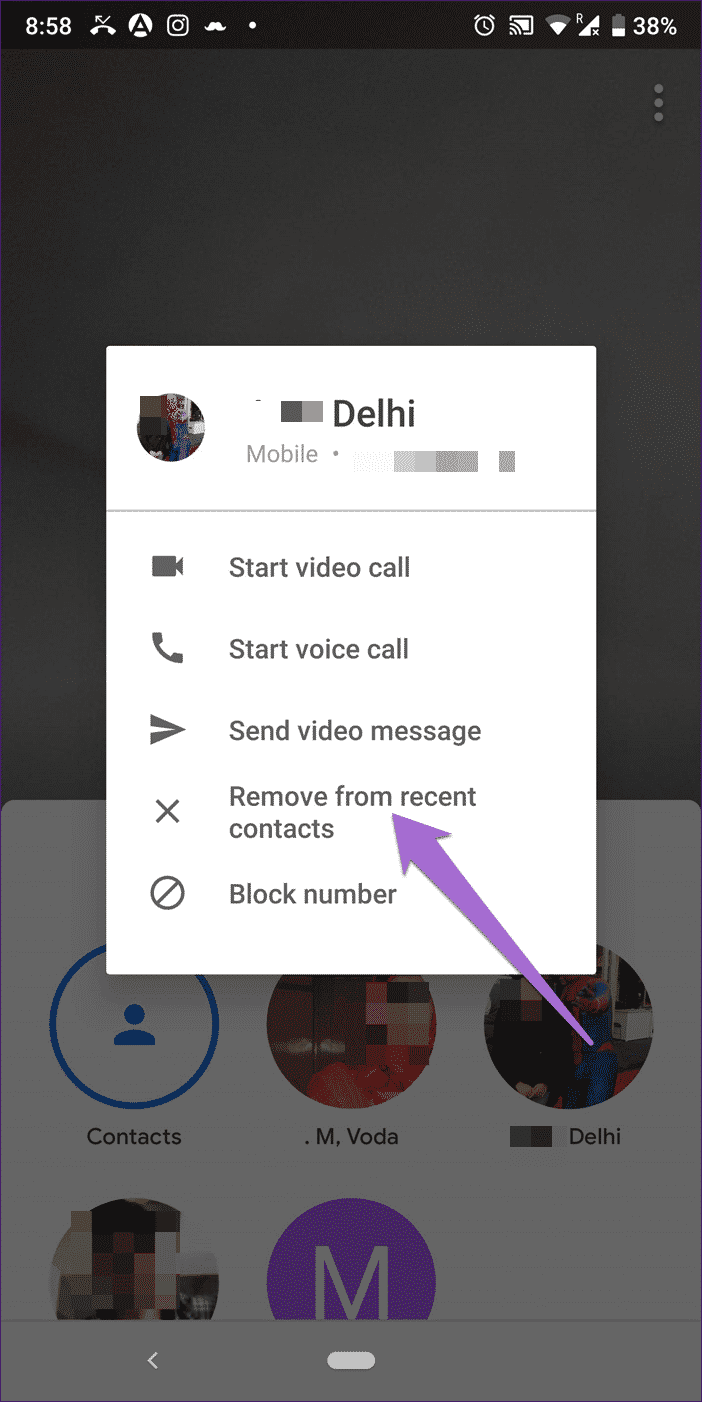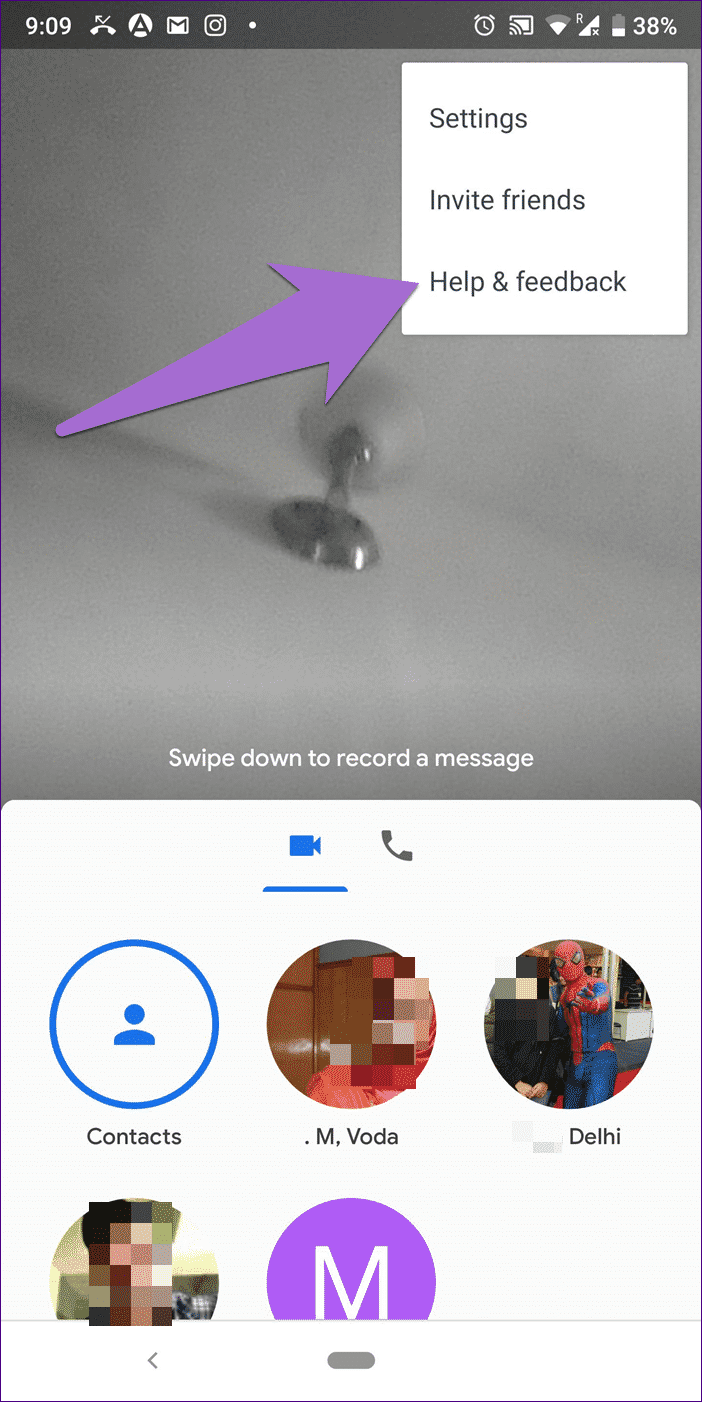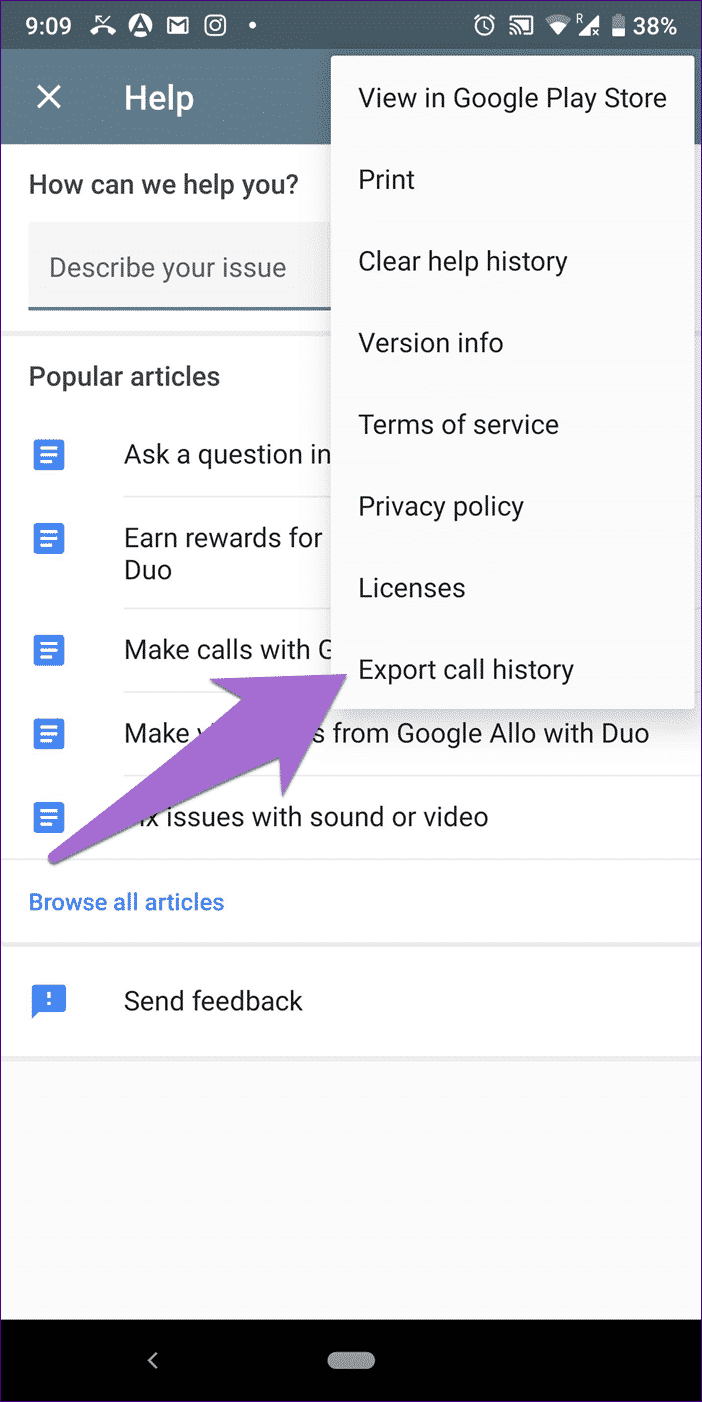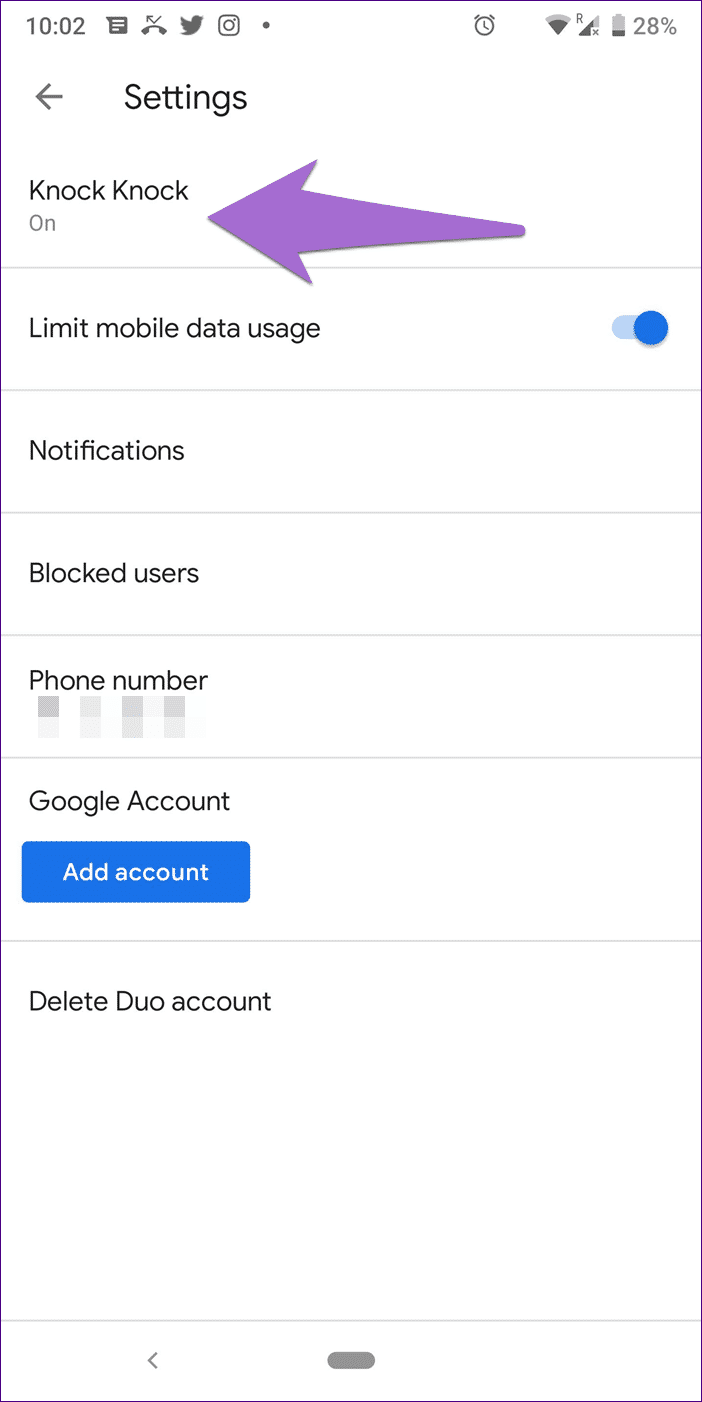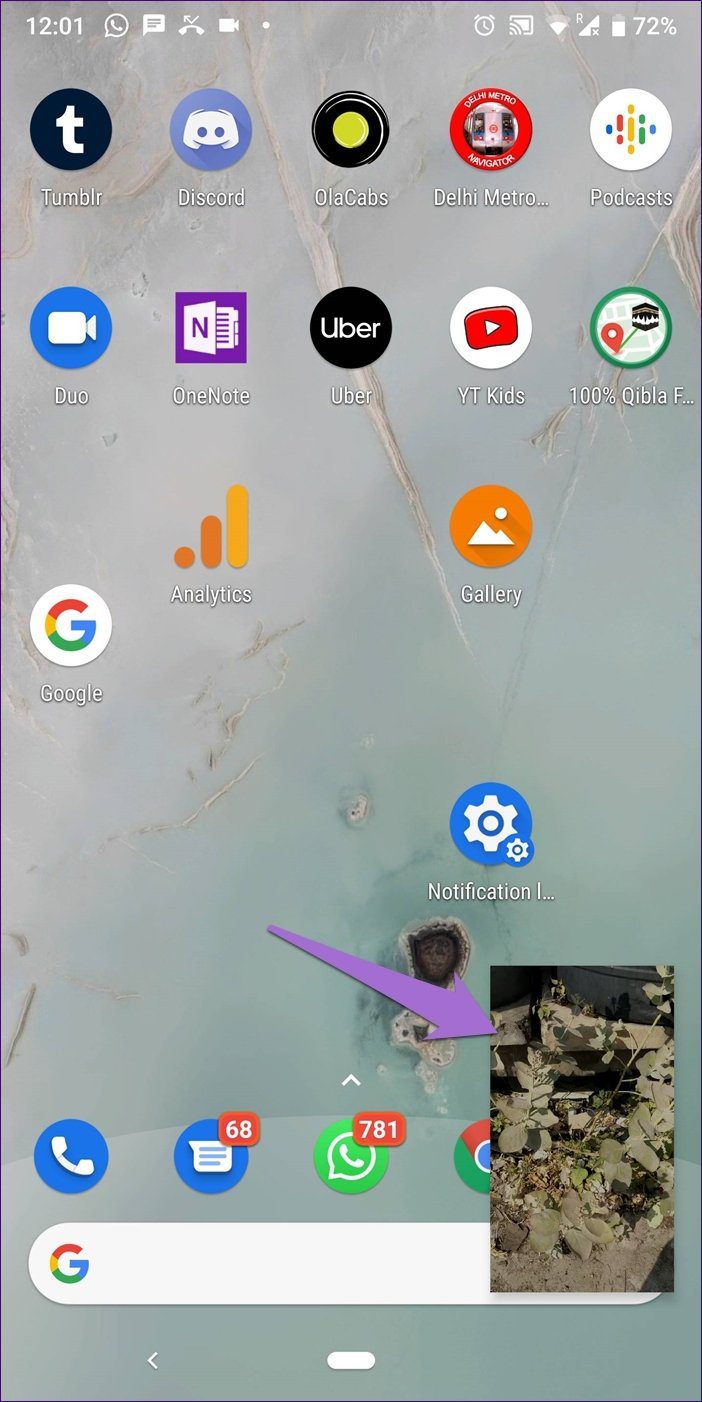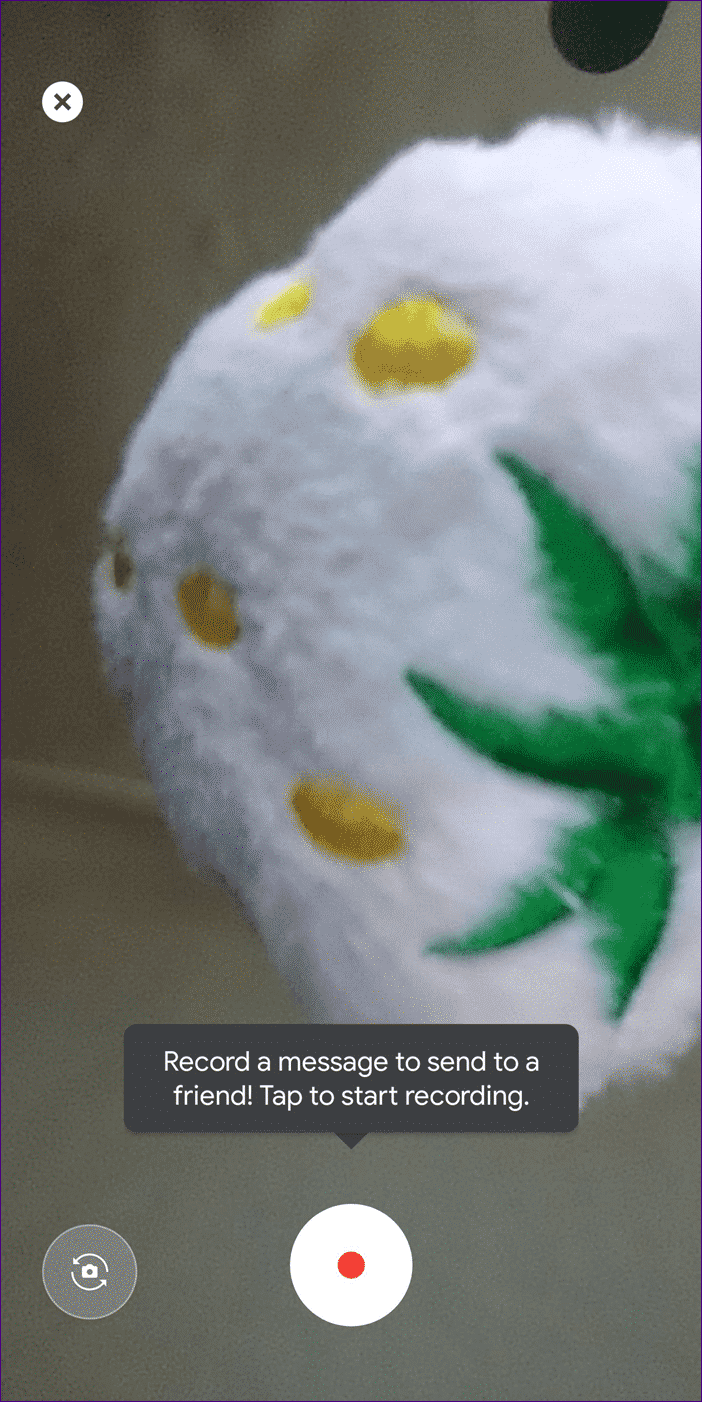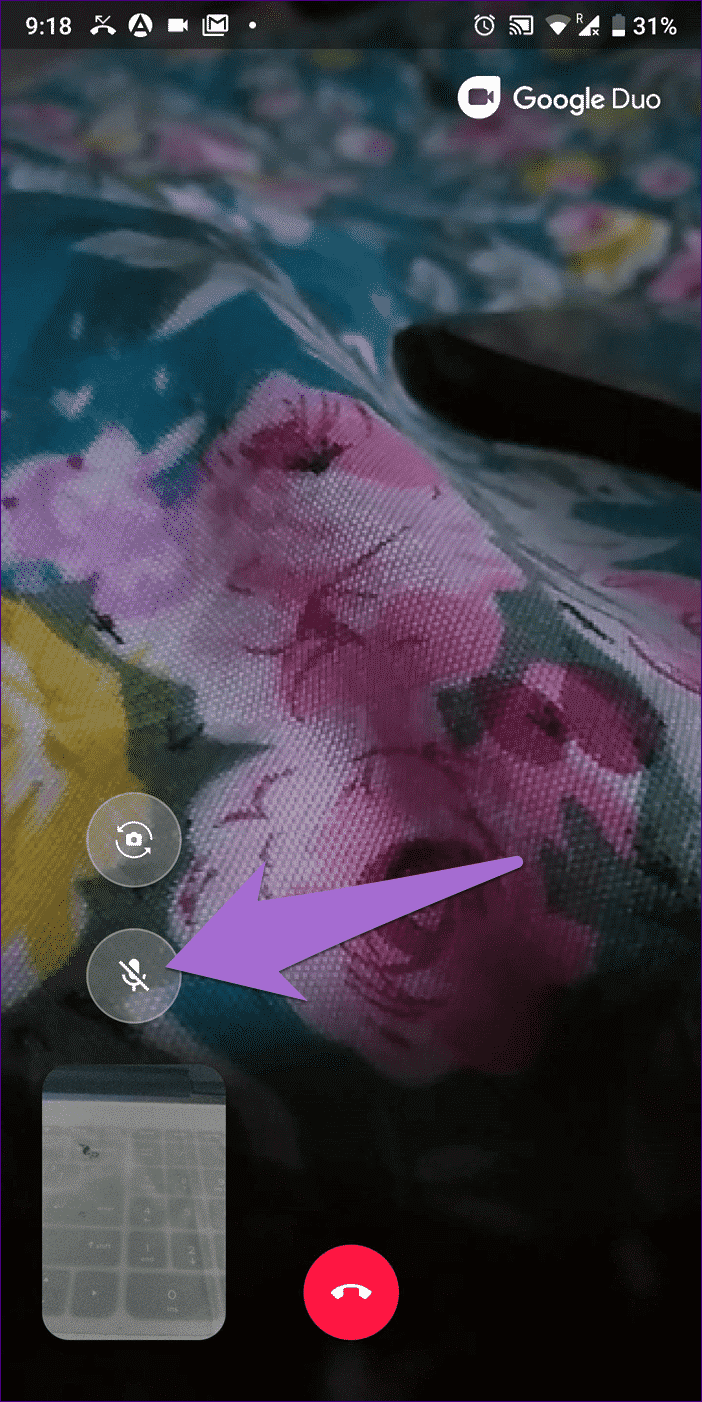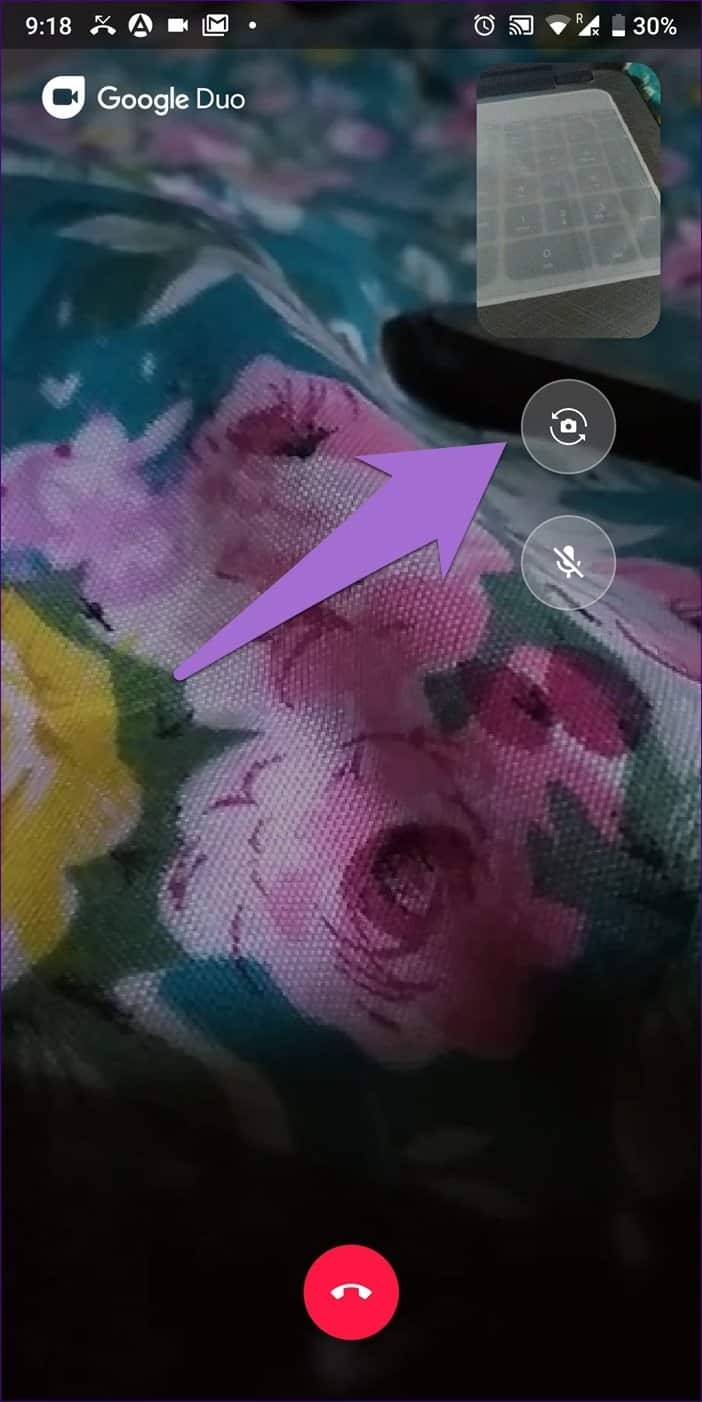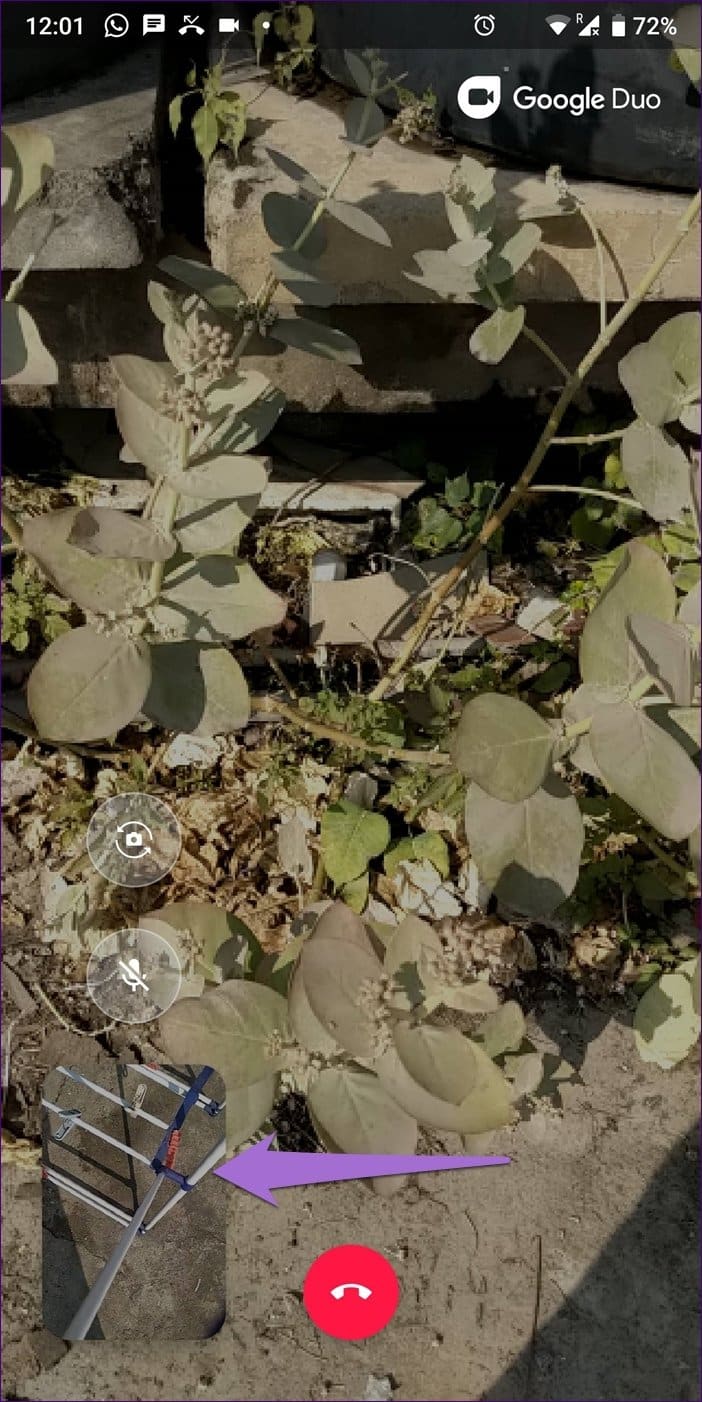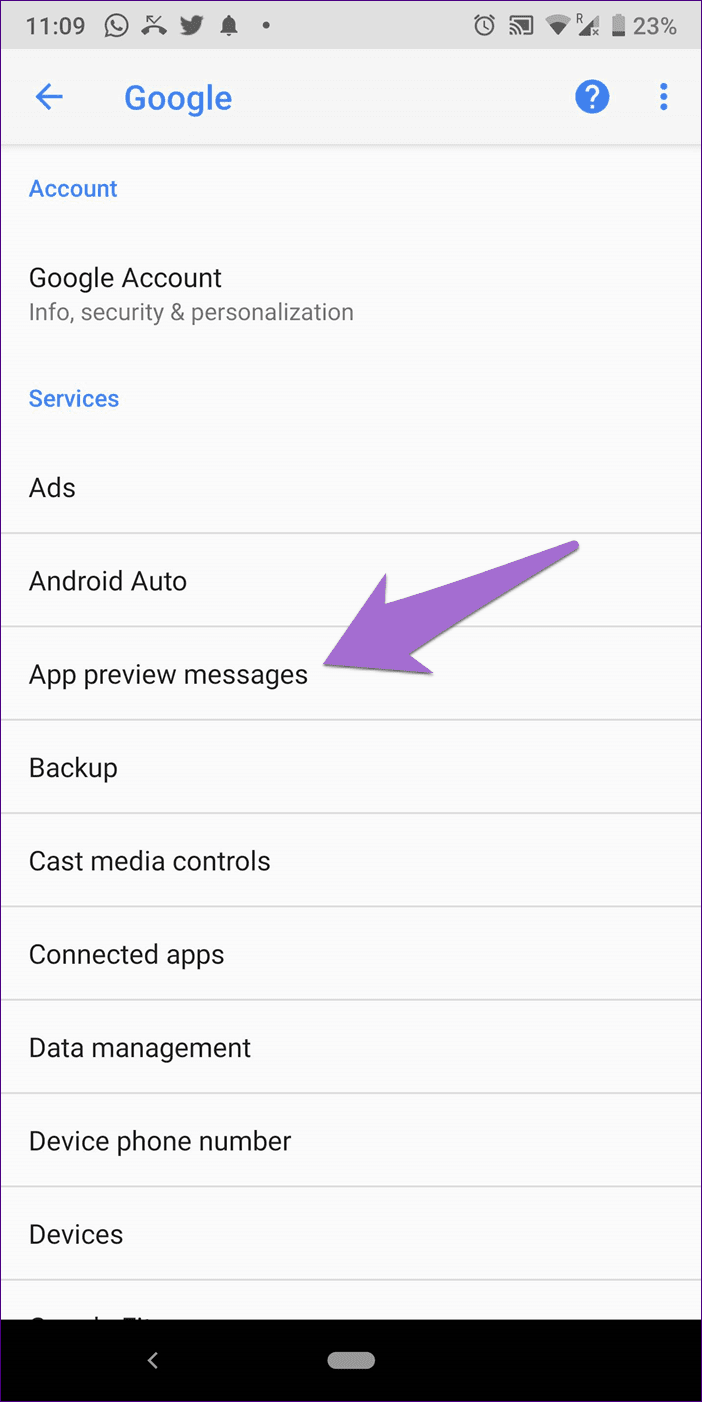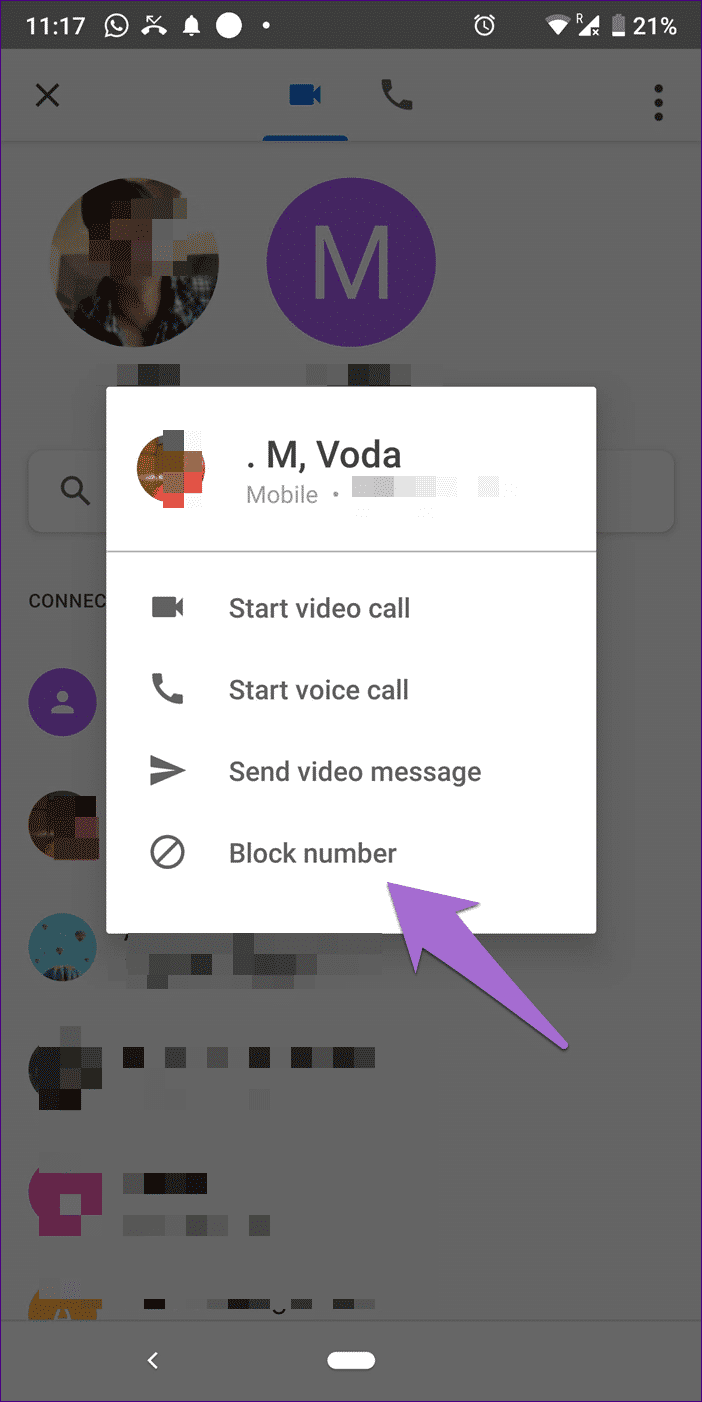Le meilleur truc et astuce 13 est utile sur Google Duo
Google Duo est apparu pour la première fois dans 2016 pour recevoir le service d’appel vidéo de FaceTime de Apple. Google est intelligent pour fournir Duo sur les appareils Android et iOS. Dans le même temps, FaceTime est toujours limité à l'écosystème d'Apple.
L'enregistrement en duo est exactement comme WhatsApp. Vous devez enregistrer votre numéro de téléphone pour commencer à utiliser et passer des appels avec toutes les personnes de votre liste de contacts. Bien que Google Duo semble simple au premier abord, il comporte un certain nombre de fonctionnalités.
Pour rendre l'expérience Duo plus facile, utilisez ces conseils et astuces 13 utiles.
1. Voir la date de la connexion Duo
L'applicationDuo montre les personnes récemment contactées en bas. Cependant, l'historique des appels ne contient pas certains détails de base tels que l'heure et la durée des appels.
Pour afficher l'historique détaillé de vos appels, vous devez ouvrir l'application Phone ou Phone de votre appareil. En effet, Google a intégré l'historique des appels dans l'application de demande de votre téléphone sur les appareils Android et iOS.
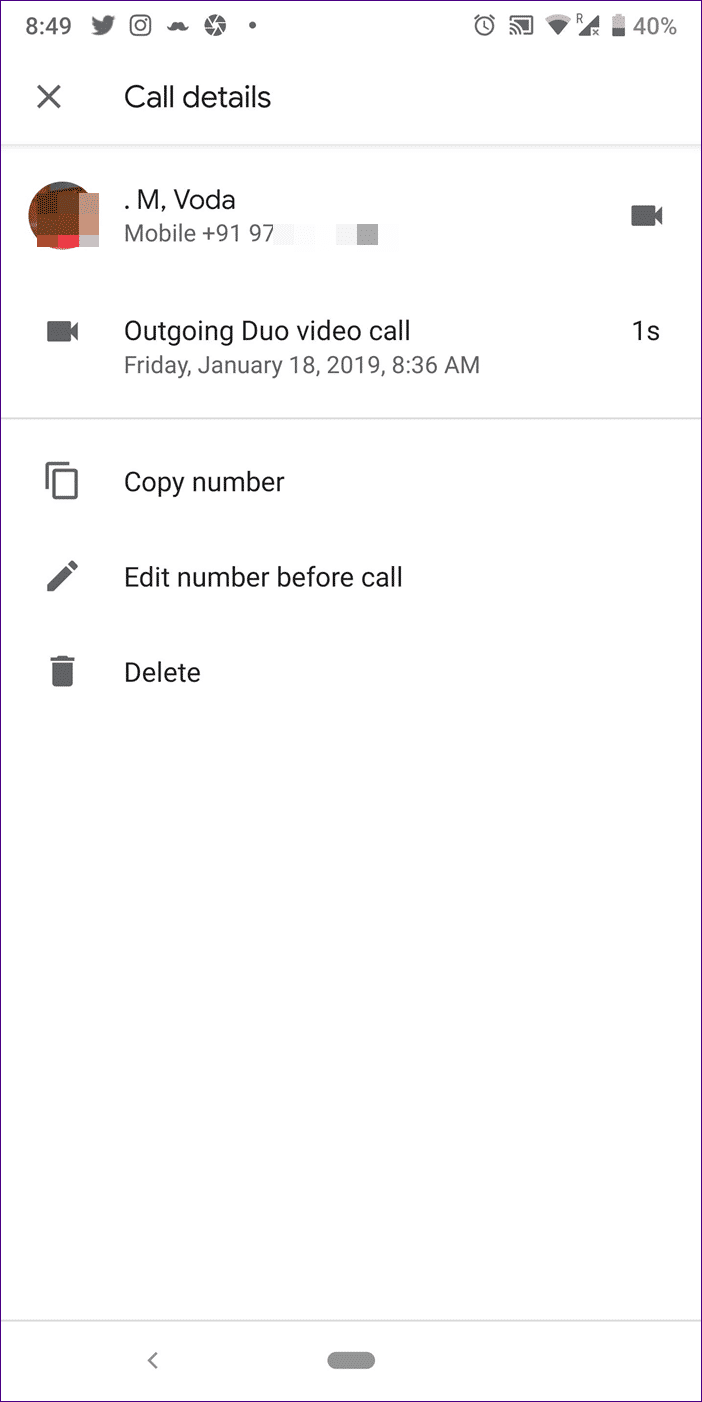
- Remarque: si vous ne voyez pas l'historique des appels Duo sur votre téléphone Android, accédez aux paramètres de l'appareil> Applications> Duo> Autorisations. Activez le téléphone à partir de là.
2. Faire des appels directement à partir du registraire
Sans ouvrir l'application Duo, vous pouvez librement émettre des appels directs depuis l'enregistreur. Pour ce faire, ouvrez l'application Registrar et cliquez sur l'image du contact. Appuyez ensuite sur la vidéo ou la numérotation vocale Duo.
3. Supprimer des connexions récentes
Pour supprimer des contacts de la zone Récemment connectés du Duo, maintenez votre doigt appuyé sur leur nom. Ensuite, cliquez sur Supprimer des contacts récents.
4. Télécharger la date de la connexion
Si vous souhaitez télécharger l'enregistrement d'appel Duo, vous pouvez également le faire. Donc, vous devriez creuser un peu dans les paramètres, car il n'y a pas d'option rapide disponible.
Sur les appareils Android, ouvrez l'application Duo et cliquez sur l'icône en trois points dans le coin supérieur gauche. Sélectionnez Aide et commentaires.
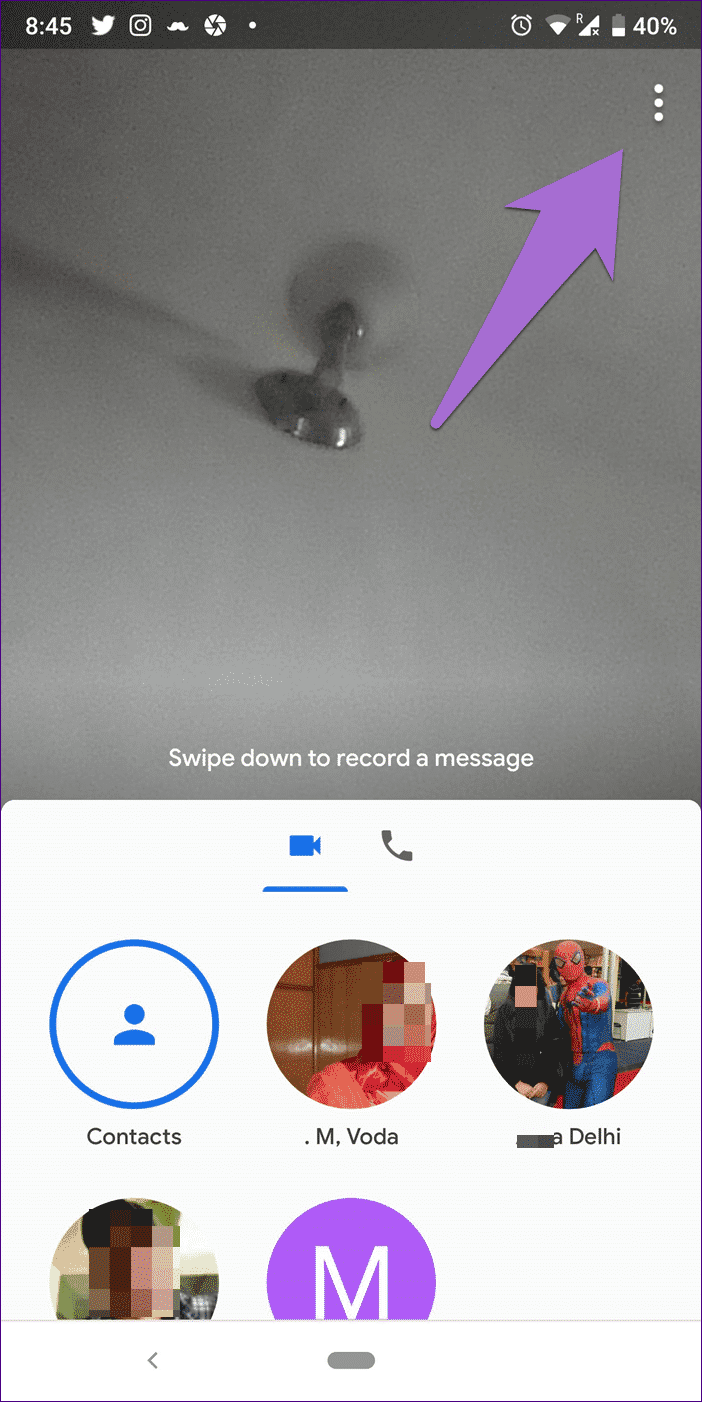
Sur l'écran suivant, cliquez sur l'icône en trois points, suivie de l'exportation du journal des appels. Vous pouvez sauvegarder ou partager votre historique d'appels avec d'autres applications à partir du menu Partager.
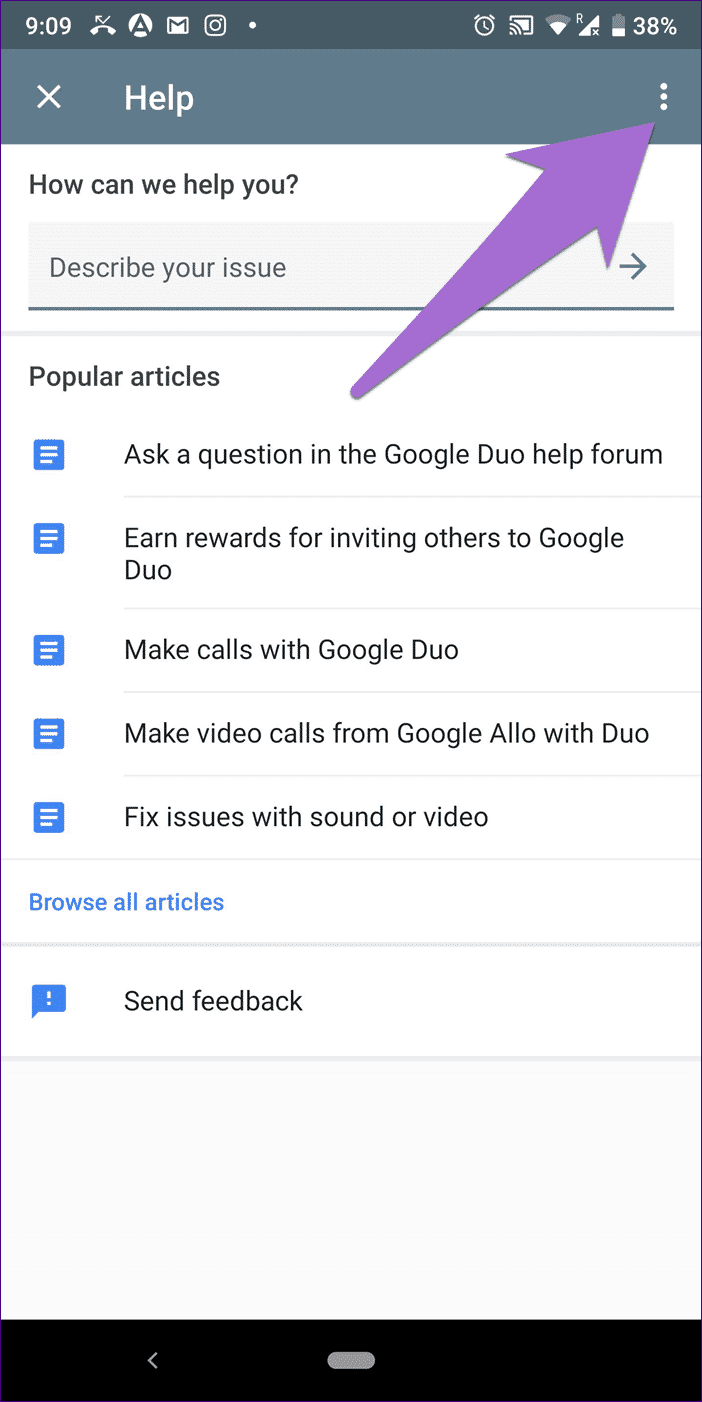
Dans le même temps, les utilisateurs d'iPhone et d'iPad doivent ouvrir l'application Duo et cliquer sur l'icône en trois points, puis sur les paramètres. Cliquez ensuite sur "À propos de", "Conditions et confidentialité", puis sur "Historique des appels".
5. Désactiver l'aperçu vidéo
Le Duo dispose d'une fonctionnalité intéressante mais ennuyeuse appelée Knock Knock. Activé Par défaut, le destinataire peut voir les appelants en direct avant de répondre à l'appel - il s'agit de la partie effrayante. Merci, vous pouvez le désactiver.
Pour le désactiver, cliquez sur l'icône en trois points sur l'écran principal de Duo. Dans le menu, sélectionnez Paramètres. Cliquez sur Knock Knock ici et désactivez-le sur l'écran suivant.
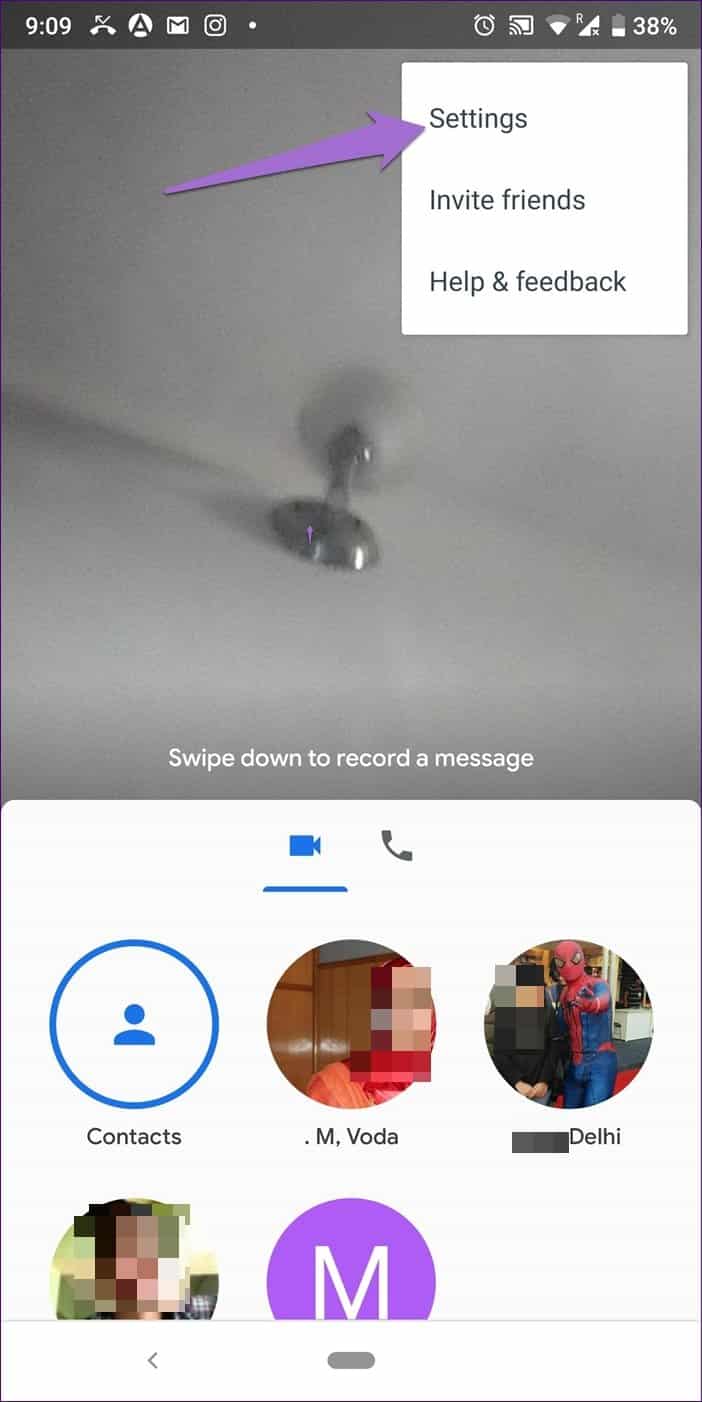
- Remarque: Si vous désactivez Knock Knock, vous perdez également la possibilité de voir les autres appelants qui visionnent la vidéo.
6. Utiliser une image en mode image
Avec Android 8.0 Oreo, Google a introduit PIP sur Android. Avec cette fonctionnalité, vous pouvez continuer vos appels Duo tout en utilisant d'autres applications sur votre téléphone.
Appuyez sur le bouton Accueil pendant un appel vidéo Duo. L'appel vidéo apparaîtra dans une petite case à l'écran au lieu de se déconnecter. Si votre appareil ne prend pas en charge la fonction PIP, vous n'entendrez un son que lorsque vous appuierez sur la touche Home lorsque vous utiliserez l'application Duo.
- Remarque: cette fonctionnalité ne fonctionne que sur les appareils fonctionnant sous Android 8.0 Oreo et versions ultérieures.
7. Envoyer des messages audio et vidéo
Une autre fonctionnalité intéressante disponible dans Duo est la possibilité d'envoyer des messages audio et vidéo. Vous pouvez laisser un message avant ou après avoir appelé quelqu'un.
Pour envoyer un message sans appeler, balayez l'écran d'accueil Duo vers le bas. Appuyez ensuite sur le bouton Enregistrer et sélectionnez le destinataire. Vous pouvez enregistrer des messages jusqu'à 30 secondes.
8. Appels silencieux
La plupart d'entre nous étions dans une situation critique lorsque les conversations interrompaient une voix ou une voix qui ne pouvait être évitée autour de nos appels vidéo. Au lieu de mettre fin à l'appel, vous pouvez simplement mettre votre voix en sourdine pendant un moment.
Chaque fois que cette situation se présente, cliquez sur l'icône Muet pendant la connexion. Cela fonctionne pour les appels vidéo et audio.
9. Changer de caméra
Par défaut, la caméra avant est activée pour les appels vidéo. À tout moment, si vous souhaitez passer à la caméra de recul, appuyez sur l'icône de la caméra pendant l'appel.
10. Regardez votre vidéo en plein écran
Lorsque vous passez un appel Duo, la vidéo de l'autre utilisateur remplit la totalité de l'écran en la visionnant dans une petite boîte appelée fenêtre. Pour remplir votre clip vidéo à l'écran, cliquez sur votre zone de vidéo. Pour revenir, appuyez sur la petite case.
11. Déplacez votre fenêtre de photo
Sur un appel Duo, votre visage apparaît dans une petite fenêtre - ronde ou rectangulaire dans le coin inférieur gauche. Vous pouvez le déplacer vers d'autres angles en faisant glisser la fenêtre.
12. Désactiver les appels Duo
Je me demande comment vous recevez les appels Duo même si vous ne vous êtes pas inscrit pour les appeler. Cela est dû à la fonctionnalité de l'application Google Messaging Preview.
Vous pouvez le désactiver sur votre appareil Android en accédant aux paramètres du téléphone> Google> messages d'aperçu de l'application. Google Duo est désactivé ici.
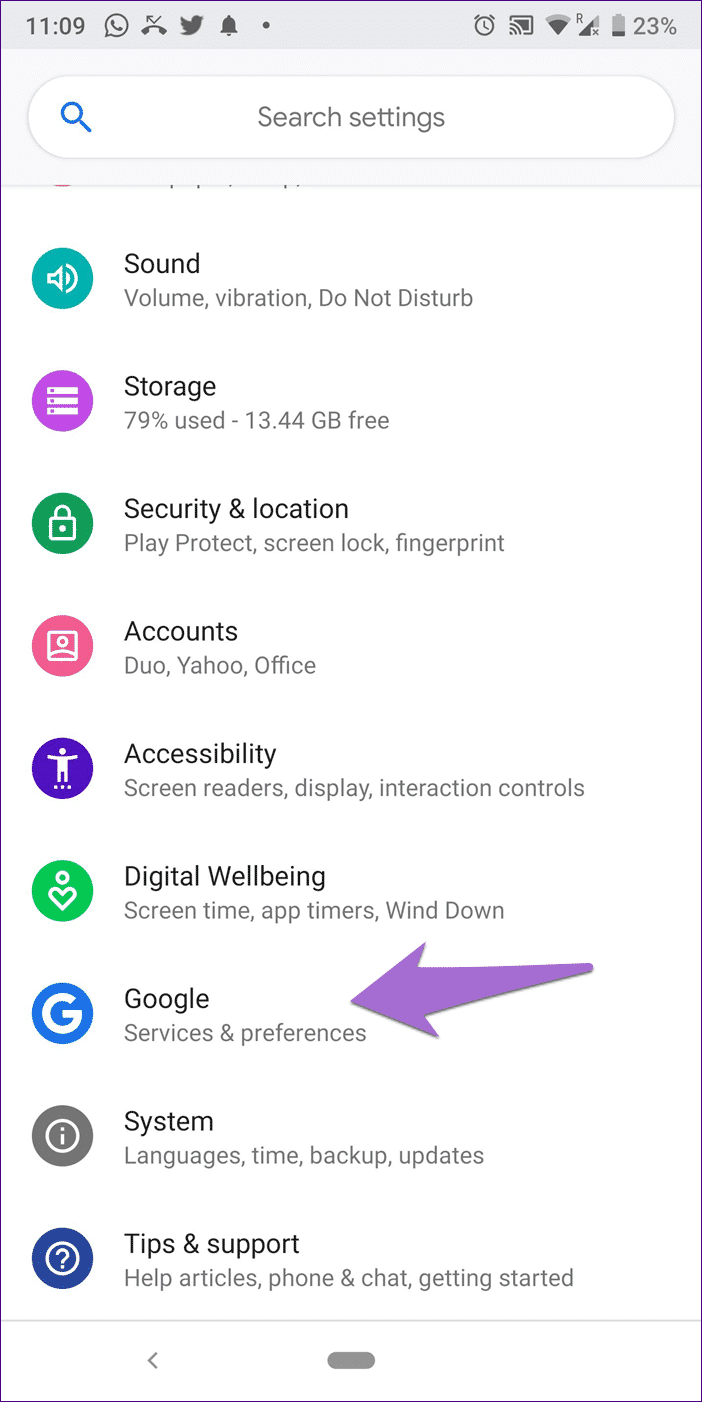
13. Bloquer les connexions DUO
Si quelqu'un vous dérange avec votre Duo, vous pouvez bloquer leurs appels. Le blocage Duo n'affectera pas votre connexion avec le contact situé en dehors du Duo. Ils pourront toujours envoyer des messages et se connecter avec vous via d'autres applications.
Pour bloquer un contact, maintenez le doigt appuyé sur le nom du contact sur le Duo. Dans la liste, sélectionnez Numéro de bloc.
Fais-le avec un duo
En ce qui concerne les appels vidéo, Google Duo est en concurrence avec WhatsApp, Skype, FaceTime, Facebook Messenger et autres. Il est préinstallé sur la plupart des téléphones Android et fonctionne également sur iOS. Vous avez également le privilège de travailler avec des numéros non enregistrés. Bien que ce dernier soit discutable, les avantages tels que ne pas se soucier de savoir si l'autre personne utilise la même application L'application, ou non, au-delà de ses inconvénients.
Que pensez-vous de Duo? Faites-nous savoir dans les commentaires ci-dessous.